resumo
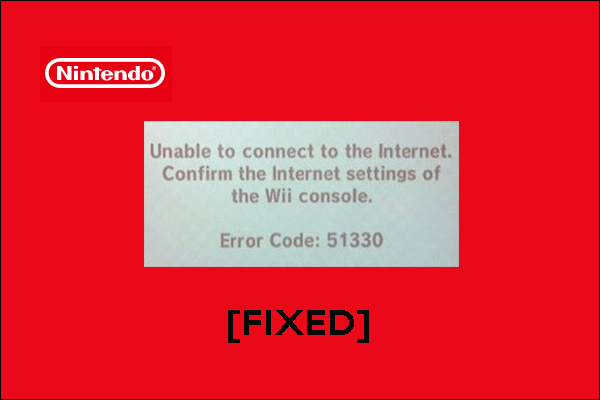
muitos usuários do Wii relataram que encontraram o código de erro chamado 51330. O código de erro está associado à internet. Se você está lutando com o Wii error code 51330, tente as seguintes soluções oferecidas pelo MiniTool Partition Wizard.
Wii Error Code 51330
o que significa o código de erro 51330 no Wii? O código de erro Woo 51330 está associado à internet. Mais claramente, o código de erro geralmente é causado por uma configuração defeituosa de um roteador.
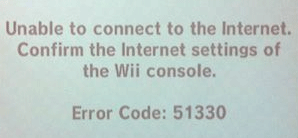
como corrigir o código de erro Wii 51330?
agora, tente as seguintes soluções até que o código de erro 51330 seja removido.
- verifique se a senha do Wi-Fi está correta.
- reinicie ou redefina seu dispositivo de rede.
- verifique se há novas modificações.
- altere a configuração do canal do roteador para 1 ou 11.
- alterar o endereço IP & DNS.
correção 1: Verifique se a senha do Wi-Fi está correta
você recebe o código de erro Wii 51330 após inserir a senha do Wi-Fi? Se sim, a senha pode não estar correta. Então, digite a senha do Wi-Fi novamente e veja se o código de erro 51330 persiste.
se você ainda receber o código de erro após digitar uma senha Wi-Fi correta, tente as soluções abaixo.
correção 2: Reinicie ou redefina seu dispositivo de rede
reiniciar ou redefinir seu dispositivo de rede pode ajudá-lo a se livrar do Wii internet error code 51330.
você pode primeiro tentar reiniciar seu dispositivo de rede e ver se o código de erro persiste. Se o código de erro reaparecer, tente redefinir seu dispositivo de rede.
os detalhes sobre a reinicialização e redefinição de um dispositivo de rede são exibidos no seguinte artigo recomendado.
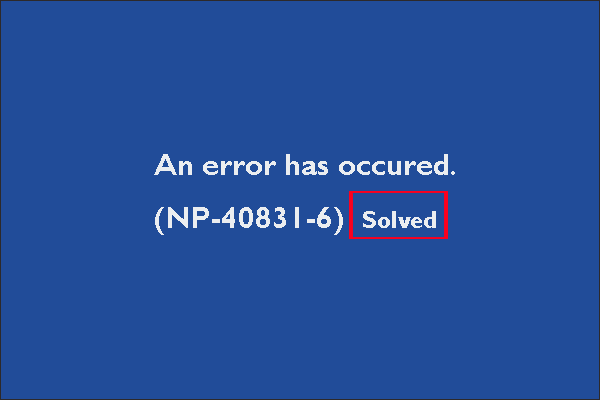
você está ficando preso no NP-40831-6 no PS4? Se sim, tente as soluções exibidas neste post.
correção 3: Verifique se há nova modificação
você já fez algumas modificações no seu dispositivo de rede, como alterar o tipo de segurança de WEP para WPA ou WPA2-PSK? Se sim, faça a mesma alteração no seu Wii.
Aqui estão as etapas sobre como alterar o tipo de segurança para WPA2-PSK(AES):
- no Menu Wii, selecione o botão Wii usando o Wii Remote.
- Escolha As Configurações Do Wii.
- no menu de Configurações do sistema Wii, use a seta no lado direito da tela para mover para a segunda página e selecione Internet.
- Selecione Configurações De Conexão.
- selecione o arquivo de conexão que deseja editar e selecione Alterar configurações.
- Use a seta no lado direito da tela para mover para a segunda página e, em seguida, escolha WPA2-PSK (AES).
- selecione a caixa branca que aparece e digite a senha da sua rede sem fio usando o teclado na tela. Em seguida, selecione OK.
depois disso, verifique se há filtragem MAC em seu roteador. Se a filtragem MAC estiver ativada, adicione o endereço MAC do sistema à lista permitida. Se você não conseguir colocar o endereço na lista permitida, desative a filtragem do MAC.
correção 4: altere a configuração do canal do seu roteador para 1 ou 11
geralmente, a maioria dos roteadores transmite no canal 6, que se sobrepõe a outros canais e pode ser mais fraca. Quando a velocidade da internet diminui, é difícil ser acessado pelo Wii.
neste caso, você precisa alterar a configuração do canal do roteador para 1 ou 11, pois esses canais geralmente experimentam a menor quantidade de sem fio e interferência. Os passos são:
- acesse as configurações do seu roteador.
- localize sua configuração de canal sem fio. Na maioria dos casos, a configuração está localizada na guia Rede Sem Fio.
- Use a lista suspensa para alterar o canal sem fio do roteador para 1 ou 11.
- Salve a alteração.
correcção 5: Altere o endereço IP & DNS
tente configurar ou alterar o endereço IP & DNS manualmente ao enfrentar o código de erro Nintendo Wii 51330.Etapa 1: Vá para o Menu Wii e escolha Configurações do sistema.Etapa 2: use a seta no lado direito da tela para mover para a segunda página e selecionar Internet. Em seguida, pressione A.
Etapa 3: Escolha conectar à Internet.
Passo 4: Pressione X.
Passo 5: Escolha a conexão com a Internet que você precisa usar.Etapa 6: Escolha Alterar Configurações.
Passo 7: Use a seta no lado direito para selecionar o endereço IP.Etapa 8: escolha não obter automaticamente e insira as seguintes informações nas configurações de rede (não negligencie “.”no final dos números):
- endereço IP como 192.168.1.4.
- Máscara de sub-rede, como 255.255.255.000.
- Tap Gateway
Passo 9: Escolha Confirmar.Etapa 10: escolha Configurar quando solicitado a configurar as configurações de DNS.Etapa 11: escolha não obter automaticamente e insira as seguintes informações.
- DNS primário: 8.8.8.8
- DNS secundário: 8.8.4.4
Etapa 12: escolha confirmar.Etapa 13: quando concluído, escolha Salvar.Etapa 14: escolha Teste de conexão para testar sua conexão. Escolha OK se o teste de conexão foi bem-sucedido.
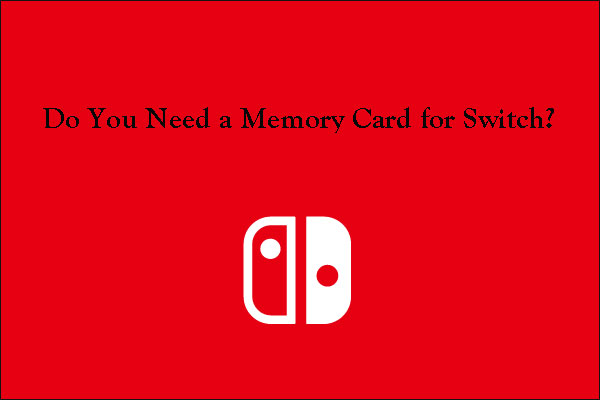
você precisa de um cartão de memória para o Switch? Você precisa de um para salvar suas capturas de tela e outros dados. Leia o post para descobrir isso.